Ako vytvoriť prezývky a aliasy pre e-mail iCloud

To vám umožňuje odosielať a prijímať e-maily bez toho, aby ste museli odhaliť svoju skutočnú e-mailovú adresu.

Jednou z výhod používania účtu iCloud pre e-maily je, že vám umožňuje používať e-mailové aliasy. To vám umožňuje odosielať a prijímať e-maily bez odhalenia vašej skutočnej e-mailovej adresy. Okrem toho vám tiež umožňuje nastaviť online služby, prihlásiť sa na webové stránky a chrániť vašu skutočnú e-mailovú adresu pred spamermi a hackermi. Ako teda vytvoriť e-mailový alias iCloud? Poďme to zistiť nižšie.
Poznámka: Nezabudnite, že pre svoj e-mailový účet iCloud môžete nastaviť maximálne tri aliasy (prezývky).
Ako vytvoriť e-mailový alias iCloud
Ak chcete nastaviť e-mailový alias, postupujte podľa krokov uvedených nižšie.
1. Pomocou webového prehliadača v počítači prejdite na stránku iCloud.com a prihláste sa pomocou svojho Apple ID a hesla.
2. Po úspešnom prihlásení kliknite na Mail .
3. Kliknite na ikonu ozubeného kolieska nastavení v ľavom dolnom rohu okna a vyberte „ Predvoľby “.

4. Na karte Účty kliknite na „ Pridať alias “.

5. Zadajte alias pre svoju e-mailovú adresu iCloud. Uvidíte tiež možnosť označiť alias štítkom, čo môže byť užitočné pri správe doručenej pošty neskôr.
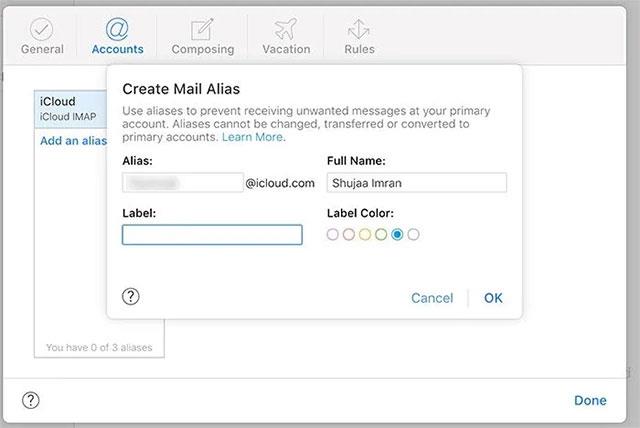
6. Kliknite na tlačidlo OK a hotovo.
Po nastavení aliasov ich musíte povoliť aj na zariadeniach so systémom iOS a macOS, aby ste umožnili odosielanie pošty z týchto adries.
Povoľte aliasy iCloud v systéme iOS
1. Otvorte aplikáciu Nastavenia na svojom zariadení so systémom iOS alebo iPadOS.
2. Klepnite na svoje Apple ID.
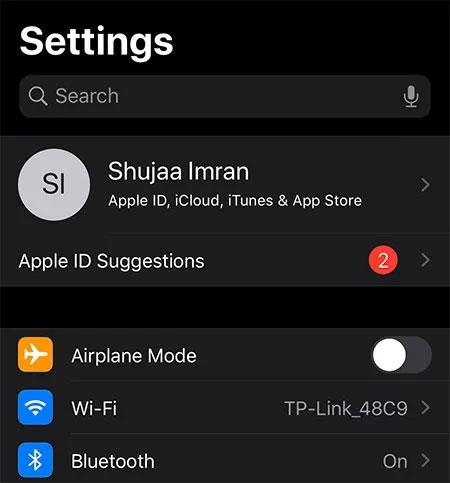
3. Vyberte „ iCloud -> Mail “.
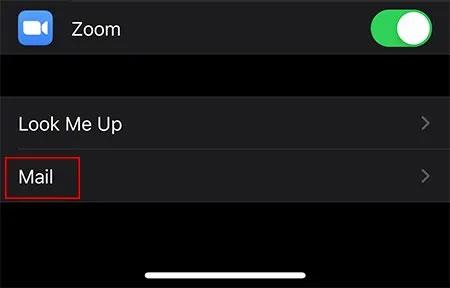
4. V časti „ Povoliť odosielanie z “ povoľte e-mailový alias, ktorý chcete používať na svojom zariadení.

Povoľte aliasy iCloud v systéme macOS
1. Otvorte aplikáciu Mail na vašom Macu.
2. Na hornom paneli ponuky prejdite na „ Mail -> Preferences “.
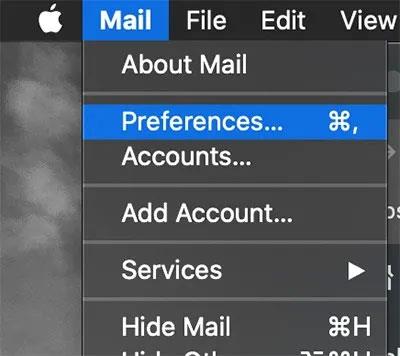
3. Kliknite na kartu Účty a na ľavom bočnom paneli vyberte svoj účet iCloud.
4. V časti Informácie o účte kliknite na ponuku E-mailová adresa a vyberte možnosť „ Upraviť e-mailové adresy “.
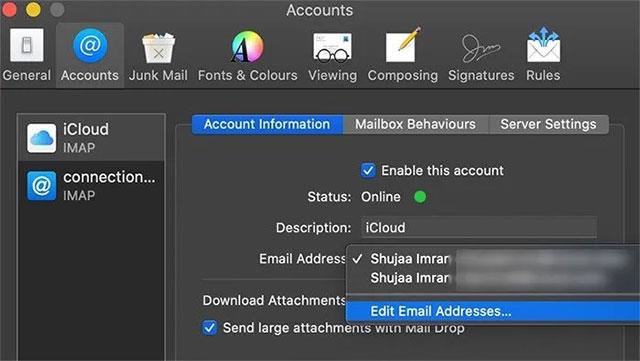
Tým sa spustí prehliadač a webová stránka icloud.com. Zadajte svoje poverenia Apple ID a spravujte svoju e-mailovú adresu podľa potreby.
Ak uprednostňujete VMware pred VirtualBoxom, môžete si vytvoriť virtuálny stroj macOS Monterey pomocou VMware, ktorý funguje presne ako VirtualBox.
Tento článok vás prevedie jednoduchými krokmi, ktoré musíte vykonať, aby ste odstránili (zabudli) predtým pripojenú WiFi sieť na vašom Macu.
Nastavenie hesla na vašom počítači je najjednoduchší spôsob, ako zabezpečiť váš počítač pred neoprávneným prístupom alebo vniknutím do počítača s cieľom získať prístup k vašim dokumentom alebo osobným údajom.
V poslednej dobe Java čelí veľkým bezpečnostným problémom, v tomto nástroji je veľa zraniteľností. Hackeri môžu ukradnúť dôležité informácie. Preto, aby ste zaistili bezpečnosť a zabezpečenie informácií, mali by ste odstrániť Java z webového prehliadača vášho počítača.
Potrebujete čítať jednotku Mac v systéme Windows? Dnešný článok vám povie všetko, čo potrebujete vedieť, aby váš Mac disk fungoval v systéme Windows.
DPI (dots per inch) je jednotka merania citlivosti počítačovej myši. Čím vyššie je DPI, tým dlhšie sa kurzor na obrazovke môže pohybovať po obrazovke pri každom pohybe myši.
Tips.BlogCafeIT vás prevedú, ako nainštalovať Windows 10 na MacBook Pro (verzia 2016 a novšia).
Skrytie alebo skrytie priečinka alebo súboru vo vašom počítači čiastočne zaisťuje bezpečnosť a zabezpečenie informácií obsiahnutých v tomto priečinku alebo súbore pred nájdením inými osobami.
Niektorí vedci sa domnievajú, že svetlo vyžarované počítačmi je príčinou nedostatku spánku a nepokojného spánku mnohých ľudí. Našťastie existuje riešenie – funkcia obmedzenia modrého svetla na PC a Mac – ktorá vám pomôže zbaviť sa tohto problému s nedostatkom spánku.
Ak váš počítač, Mac alebo Android, iOS zariadenia nemôžu sledovať videá na Youtube alebo nemôžu načítať videá, alebo sa videá neprehrávajú,... potom môžete použiť niektoré z nižšie uvedených riešení na opravu chyby.









